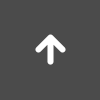お買い物手順
消費者(お買い物客)
- ショッピングカートにアクセスしてもらいます。
- 商品を選んでもらいます。
- カートに商品をいれてもらいます。
- 清算・情報入力を行ってもらいます。
ショップ
受注を確認し、決済・発送を行います。

お買い物手順
ポイント利用画面
会員登録した人が購入している場合、およびショッピングカートのオーナーがポイント還元を設定している場合に表示されます。
ポイントを利用するかしないかの選択と、いくつポイントを利用するかを入力してもらいます。
クレジットカード
[送信]ボタンでクレジット決済専用のサイトに移動し、「カードの種類」、「お支払い回数」、「カード番号」、「有効期限」、「カード名義」の各項目の入力と「カード情報保持」の有無にチェックを入れていただきます。